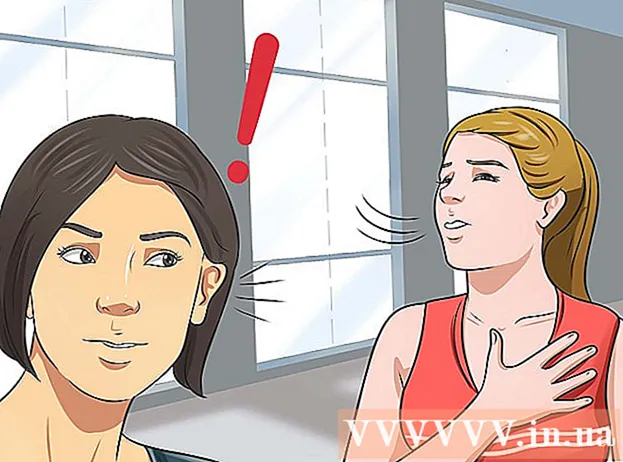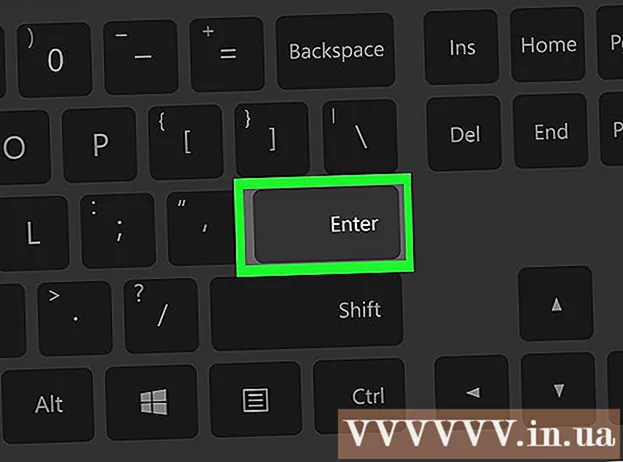Muallif:
Judy Howell
Yaratilish Sanasi:
28 Iyul 2021
Yangilanish Sanasi:
1 Iyul 2024

Tarkib
- Qadam bosish
- 2-dan 1-usul: Matn qo'shish
- 2-dan 2-usul: Matn effektlarini yarating
- Maslahatlar
- Ogohlantirishlar
Adobe Photoshop asosan illyustratsiyalar va fotosuratlarni tahrirlash uchun ishlatiladi. Siz fotoshopda matn qo'shishingiz va reklama shrifti, rasm va sarlavhalarni yaratish uchun matn shrifti, hajmi va rangi kabi xususiyatlarni sozlashingiz mumkin. Shuni yodda tutingki, odamlar fotoshopda matn yaratilishining asosiy sababi - uzun xatboshilarni terish yoki matnli hujjatlar yaratish o'rniga, o'zlarining fotoshop rasmlariga qisqa xabarlar bilan ingl.
Qadam bosish
2-dan 1-usul: Matn qo'shish
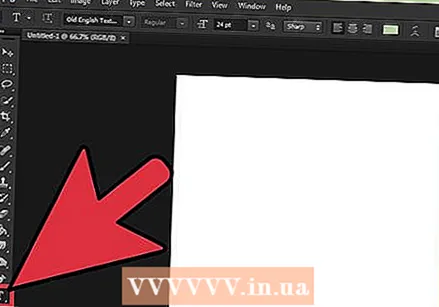 Asboblar qutisidan Type vositasini tanlang. Bu "T" ga o'xshaydi. Matn vositasini ochish uchun belgini bosing yoki shunchaki klaviaturadagi "T" tugmachasini bosing. Endi siz rasmingizni qaerga bossangiz ham matn qo'shishni boshlashingiz mumkin.
Asboblar qutisidan Type vositasini tanlang. Bu "T" ga o'xshaydi. Matn vositasini ochish uchun belgini bosing yoki shunchaki klaviaturadagi "T" tugmachasini bosing. Endi siz rasmingizni qaerga bossangiz ham matn qo'shishni boshlashingiz mumkin. 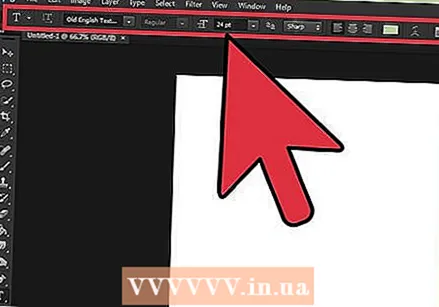 Matn sozlamalarini ekranning yuqori qismidagi menyu yordamida o'rnating. Matn vositasini bosganingizdan so'ng, fotoshopning asosiy menyusida rang, shrift, o'lcham va tekislashni tanlashingiz mumkin bo'lgan bir qator variantlar paydo bo'ladi. Bundan tashqari, Microsoft Word kabi dasturlarda matnni tahrirlash oynalariga mos keladigan "Chizish" yoki "Paragraf" dan foydalanishingiz mumkin. Ushbu oynalarni asosiy menyuda "Oyna" tugmachasini bosish va "Matnli matn" yoki "Paragraf" belgisini bosish orqali topishingiz mumkin.
Matn sozlamalarini ekranning yuqori qismidagi menyu yordamida o'rnating. Matn vositasini bosganingizdan so'ng, fotoshopning asosiy menyusida rang, shrift, o'lcham va tekislashni tanlashingiz mumkin bo'lgan bir qator variantlar paydo bo'ladi. Bundan tashqari, Microsoft Word kabi dasturlarda matnni tahrirlash oynalariga mos keladigan "Chizish" yoki "Paragraf" dan foydalanishingiz mumkin. Ushbu oynalarni asosiy menyuda "Oyna" tugmachasini bosish va "Matnli matn" yoki "Paragraf" belgisini bosish orqali topishingiz mumkin. - Shrift uslubi: Bu sizga Arial va Times New Roman kabi turli xil shriftlarni tanlashga imkon beradi.
- Shrift hajmi: Matni kattaroq yoki kichikroq qilish uchun shrift o'lchamidagi punktlar sonini sozlang.
- Hizalamak: Matn markazlashtirilishini yoki o'ngga yoki chapga siljishini xohlaysizmi, tanlang.
- Rang: Shrift rangini bosish orqali siz matn uchun turli xil ranglarni tanlashingiz mumkin.
 Fotoshop-da matn qo'shmoqchi bo'lgan rasm qismini bosing. Agar siz rasmning biron bir joyini bosgan bo'lsangiz, birinchi harf joylashgan joyda kursor paydo bo'ladi. Siz shunchaki yozishni boshlashingiz mumkin va fotoshop bu so'zlarni qo'shish uchun boshlang'ich nuqtasi sifatida ishlatadi.
Fotoshop-da matn qo'shmoqchi bo'lgan rasm qismini bosing. Agar siz rasmning biron bir joyini bosgan bo'lsangiz, birinchi harf joylashgan joyda kursor paydo bo'ladi. Siz shunchaki yozishni boshlashingiz mumkin va fotoshop bu so'zlarni qo'shish uchun boshlang'ich nuqtasi sifatida ishlatadi. - Agar siz oddiy matn qo'shsangiz, bu sizga kerak bo'lishi mumkin bo'lgan narsa bo'lishi mumkin.
- Agar siz qalam vositasidan qanday foydalanishni bilsangiz, ushbu satr bo'ylab matn yozish uchun yo'lni bosing.
 Matnni yozishdan oldin, matn uzunligini bir quti ichida saqlash uchun matnni bosing va bosing. Agar matn ma'lum bir freym ichida qolishini istasangiz, yozishni boshlashdan oldin freymni bosishingiz va sudrab borishingiz mumkin. Agar siz shrift hajmini kamaytirmasangiz, mos bo'lmagan matn ko'rsatilmaydi.
Matnni yozishdan oldin, matn uzunligini bir quti ichida saqlash uchun matnni bosing va bosing. Agar matn ma'lum bir freym ichida qolishini istasangiz, yozishni boshlashdan oldin freymni bosishingiz va sudrab borishingiz mumkin. Agar siz shrift hajmini kamaytirmasangiz, mos bo'lmagan matn ko'rsatilmaydi.  Fotoshopda rasm qanday paydo bo'lishini ko'rish uchun matn maydonining tashqarisini bosing yoki klaviaturadagi Ctrl + Enter tugmalarini bosing. Agar birinchi freymdan tashqariga bosish uchun har safar yangi matn ramkasi yaratilsa, shunchaki matn vositasidan chiqish uchun boshqa vositani bosing va davom eting. Siz shriftni va matnni tahrirlash uchun istalgan vaqtda matnni ikki marta bosishingiz yoki "Matn" vositasi bilan yana bir marta bosishingiz mumkin.
Fotoshopda rasm qanday paydo bo'lishini ko'rish uchun matn maydonining tashqarisini bosing yoki klaviaturadagi Ctrl + Enter tugmalarini bosing. Agar birinchi freymdan tashqariga bosish uchun har safar yangi matn ramkasi yaratilsa, shunchaki matn vositasidan chiqish uchun boshqa vositani bosing va davom eting. Siz shriftni va matnni tahrirlash uchun istalgan vaqtda matnni ikki marta bosishingiz yoki "Matn" vositasi bilan yana bir marta bosishingiz mumkin. - Matnni pikselga o'tkazgandan so'ng uni tahrirlash mumkin emas. Agar siz ushbu parametrni ko'rsangiz, avval uni e'tiborsiz qoldiring.
- Matn qatlami tanlangan holda, shriftning boshqa o'lchamini tanlash o'rniga, matnni qo'lda kattalashtirish yoki qisqartirish uchun Ctrl-T yoki Cmd-T tugmachalarini bosing.
2-dan 2-usul: Matn effektlarini yarating
 Matnning boshqa variantlari uchun asboblar panelidagi Sinov belgisini bosib ushlab turing. Bu "T" belgisi. Matnning quyidagi boshqa variantlarini ko'rish uchun ustiga bosing va sichqoncha tugmachasini bosib ushlab turing.
Matnning boshqa variantlari uchun asboblar panelidagi Sinov belgisini bosib ushlab turing. Bu "T" belgisi. Matnning quyidagi boshqa variantlarini ko'rish uchun ustiga bosing va sichqoncha tugmachasini bosib ushlab turing. - Gorizontal matn: Ushbu parametr ko'pincha qattiq harflarni chapdan o'ngga gorizontal ravishda yozishda qo'llaniladi. Agar siz shunchaki chertgan bo'lsangiz, matn vositasidan shu tarzda foydalanasiz.
- Vertikal matn: Bu so'zlarni chapdan o'ngga emas, balki vertikal ravishda yozish imkonini beradi.
- Gorizontal matn uchun niqob: Bu matnni niqobga aylantiradi, bu fotoshopda ba'zi qiziqarli fokuslar uchun ishlatilishi mumkin. Masalan, u matn qatlami ostidagi qatlamni egallaydi va matnni "ranglaydi".
- Vertikal matn uchun niqob: Gorizontal Text Mask kabi ishlaydi, lekin harflarni chapdan o'ngga o'rniga vertikal ravishda yozadi.
 "Paragraf" va "Character" menyularidan foydalanib, qator oralig'ini, qator oralig'ini va yanada takomillashtirilgan variantlarni o'zgartiring. Agar siz matningizni to'liq nazorat qilishni xohlasangiz, buni Belgilar va Paragraf menyusi orqali qilishingiz mumkin. Belgilar menyusining logotipi A, so'ngra vertikal chiziq. Paragraf ikki tomonlama vertikal chiziq va to'ldirilgan doira bilan P bilan ifodalanadi, lekin siz ko'rmasangiz, "Oyna →" Paragraf "tugmachasini bosishingiz mumkin.
"Paragraf" va "Character" menyularidan foydalanib, qator oralig'ini, qator oralig'ini va yanada takomillashtirilgan variantlarni o'zgartiring. Agar siz matningizni to'liq nazorat qilishni xohlasangiz, buni Belgilar va Paragraf menyusi orqali qilishingiz mumkin. Belgilar menyusining logotipi A, so'ngra vertikal chiziq. Paragraf ikki tomonlama vertikal chiziq va to'ldirilgan doira bilan P bilan ifodalanadi, lekin siz ko'rmasangiz, "Oyna →" Paragraf "tugmachasini bosishingiz mumkin. - Sinash uchun har bir menyuda piktogrammani bosing va sudrab boring. Haqiqatan ham o'zgarishlarni real vaqtda ko'rishingiz mumkin. Ko'pgina variantlar qatorlar oralig'i bilan bog'liq.
- Belgilar menyusi odatda haqiqiy shrift bilan ko'proq bog'liqdir, Paragraf esa matn blokini va uning hizalanishini moslashtiradi.
- Agar siz xatboshi parametrlarini ko'rmasangiz, matnni o'ng tugmasini bosing va "Paragraf matniga aylantirish" -ni tanlang.
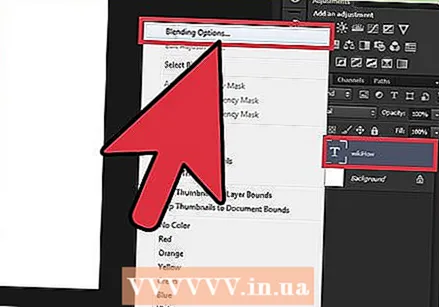 Matnni o'ng tugmasini bosing va professional ko'rinishdagi shriftni yaratish uchun ba'zi effektlar uchun "Blender Options" -ni tanlang. "Aralashtirish parametrlari" yordamida siz soyalarni, konturlarni, porlash effektlarini va hattoki 3D ni qo'shishingiz mumkin, ularning har biri to'liq moslashtiriladi. "Aralashtirish opsiyalari" bilan erkin tajriba o'tkazishingiz kerak bo'lsa-da, sizga yaxshi matnli tasvirni beradigan ba'zi effektlar mavjud:
Matnni o'ng tugmasini bosing va professional ko'rinishdagi shriftni yaratish uchun ba'zi effektlar uchun "Blender Options" -ni tanlang. "Aralashtirish parametrlari" yordamida siz soyalarni, konturlarni, porlash effektlarini va hattoki 3D ni qo'shishingiz mumkin, ularning har biri to'liq moslashtiriladi. "Aralashtirish opsiyalari" bilan erkin tajriba o'tkazishingiz kerak bo'lsa-da, sizga yaxshi matnli tasvirni beradigan ba'zi effektlar mavjud: - Bevel va emboss: Bu 3D matn yaratadi. Siz deyarli matn satrlarini naychalar kabi 3D tsilindrga aylantirganga o'xshaysiz.
- Yon: Bunda siz tanlagan rang, qalinlik va tekstura bilan matn tuziladi.
- Muqova: Ular sizning shriftingiz rangini o'zgartiradi, shakli yoki matni ustiga gradient, naqsh yoki yangi rang qo'yadi. Siz hatto qoplamaning xiralashishini ham boshqarishingiz mumkin, shunda siz rang va qorishma bilan qiziqarli narsalarni qilishingiz mumkin.
- Soyani tushirish: Matningiz orqasida sozlanishi, qisqa soyani joylashtiring - go'yo uning orqasida taxminan ikki fut devor bor edi. Siz soyaning burchagini, yumshoqligini va hajmini belgilashingiz mumkin.
 Internetda yangi shriftlarni toping. Photoshop-ga shriftlarni qo'shish juda oson. Siz shriftlarni yuklab olib, ularni bog'lash uchun dasturga sudrab borasiz. Sizga kerak bo'lgan hamma narsani topish uchun "Bepul shriftlar" ni qidirishingiz mumkin.
Internetda yangi shriftlarni toping. Photoshop-ga shriftlarni qo'shish juda oson. Siz shriftlarni yuklab olib, ularni bog'lash uchun dasturga sudrab borasiz. Sizga kerak bo'lgan hamma narsani topish uchun "Bepul shriftlar" ni qidirishingiz mumkin. - Shriftlar odatda .ttf fayllaridan iborat.
Maslahatlar
- Adobe Photoshop-ga matn qo'shish uchun klaviaturadagi "T" tugmachasini qisqa bosib, matn vositasini tanlang.
- Agar biron sababga ko'ra matn vositasi ishlamasa, yangi qatlam yarating va qaytadan urining. Agar bu ishlamasa, matn vositasini oching. Yuqoridagi chap burchakda pastga o'q bilan T-ni bosing, so'ngra kichik uzatmani bosing. Matn vositasini qayta ochish uchun "asl holatini tiklash vositasi" yoki "tiklash" -ni tanlang.
Ogohlantirishlar
- Matn vositasidan foydalanishda klaviatura yorliqlari ishlamaydi. Buning sababi shundaki, Photoshop klaviaturangizni o'sha paytda faqat matn terish uchun mo'ljallangan deb biladi.